مواد جي جدول
Google شيٽ ۾ IF فنڪشن سکڻ لاءِ سڀ کان آسان ڪمن مان هڪ آهي، ۽ جڏهن ته اهو صحيح آهي، اهو پڻ هڪ تمام مددگار آهي.
هن سبق ۾، مان توهان کي دعوت ڏيان ٿو ته ان کي وڌيڪ تفصيل سان ڏسو گوگل اسپريڊ شيٽ IF فنڪشن ڪيئن ڪم ڪندو آهي ۽ ان کي استعمال ڪرڻ سان توهان کي ڪهڙا فائدا ملندا.
گوگل شيٽ ۾ IF فنڪشن ڇا آهي؟
جڏهن توهان IF فنڪشن استعمال ڪندا آهيو ، توهان هڪ فيصلي جو وڻ ٺاهيندا آهيو جنهن ۾ ڪجهه عمل هڪ شرط جي تابعداري ڪندا آهن، ۽ جيڪڏهن اها شرط پوري نه ٿيندي آهي - ٻيو عمل پٺيان هوندو آهي.
هن مقصد لاءِ، فنڪشن جي حالت متبادل جي شڪل ۾ هجڻ گهرجي صرف ٻن ممڪن جوابن سان سوال: ”ها“ ۽ ”نه“.
هي اهو آهي جيڪو فيصلو وڻ جهڙو ٿي سگهي ٿو:
6>
تنهنڪري، IF فنڪشن توهان کي هڪ سوال پڇڻ جي اجازت ڏئي ٿو ۽ موصول ٿيل جواب جي بنياد تي ٻه متبادل عمل ظاهر ڪري ٿو. هي سوال ۽ متبادل عملن کي فنڪشن جي ٽن دليلن طور سڃاتو وڃي ٿو.
Google شيٽ ۾ IF فنڪشن نحو
IF فنڪشن ۽ ان جي دليلن لاءِ نحو هن ريت آهن:
= IF(logical_expression, value_if_true, value_if_false)- logical_expression - (گهربل) هڪ قدر يا منطقي اظهار جنهن کي جانچيو وڃي ٿو ته اهو صحيح آهي يا غلط.
- value_if_true - (گهربل) آپريشن جيڪو ڪيو ويندو آھي جيڪڏھن ٽيسٽ صحيح آھي.
- value_if_false - (اختياري) آپريشن ڪيو ويندو آھي جيڪڏھنٽائيپ ڪريو.
- تجويز ڪيل ڊراپ-ڊائون لسٽن مان گھربل تقابلي آپريٽر چونڊيو.
- جيڪڏھن ضرورت ھجي، ھڪ ڪلڪ ۾ گھڻا منطقي اظهار شامل ڪريو: IF OR, IF AND, ELSE IF, THEN IF.
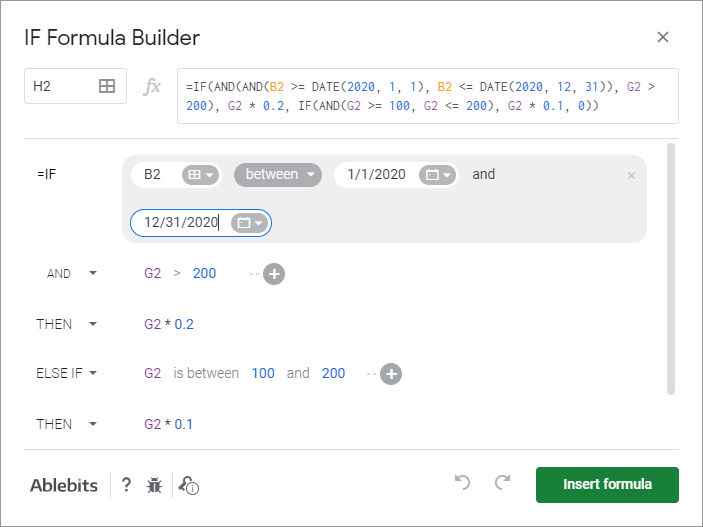
جيئن توهان ڏسي سگهو ٿا، هر منطقي اظهار پنهنجي پنهنجي لائين وٺندو آهي. ساڳيو ئي صحيح/غلط نتيجن لاءِ. اهو فارمولي تي ممڪن مونجهاري جو تعداد تمام گهڻو گھٽائي ٿو.
جيئن توهان سڀ ڪجهه ڀريندا، تيئن استعمال لاءِ فارمولا ونڊو جي چوٽي تي ڏيک واري علائقي ۾ وڌندو. ان جي کاٻي پاسي، توھان پنھنجي شيٽ ۾ ھڪڙو سيل منتخب ڪري سگھو ٿا جتي توھان فارمولا رکڻ چاھيو ٿا.
جڏھن توھان تيار آھيو، فارمولا کي پيسٽ ڪريو دلچسپي جي سيل ۾ ڪلڪ ڪري انٽ فارمولا بٽڻ تي ڪلڪ ڪري. هيٺ.
مهرباني ڪري IF Formula Builder لاءِ آن لائين ٽيوٽوريل ڏسو تفصيل سان بيان ڪيل سڀني اختيارن کي ڏسڻ لاءِ.
مون کي اميد آهي ته هاڻي ڪنهن شڪ جي گنجائش ناهي ته IF فنڪشن، جيتوڻيڪ هڪ تمام سادو هڪ پهرين نظر ۾، گوگل شيٽ ۾ ڊيٽا پروسيسنگ لاءِ ڪيترن ئي اختيارن جو دروازو کولي ٿو. پر جيڪڏھن توھان اڃا تائين سوال آھن، انھن کي ھيٺ ڏنل تبصري سيڪشن ۾ پڇڻ لاء آزاد محسوس ڪريو - اسان مدد ڪرڻ ۾ خوش ٿينداسين!
test is FALSE.اچو ته اسان جي IF فنڪشن جي دليلن کي وڌيڪ تفصيل سان ڳوليون.
پهريون دليل هڪ منطقي سوال جي نمائندگي ڪري ٿو. گوگل شيٽ ان سوال جو جواب يا ته "ها" يا "نه" سان ڏئي ٿو، يعني "سچو" يا "غلط".
سوال کي صحيح طريقي سان ڪيئن ٺاهيو، توهان حيران ٿي سگهو ٿا؟ ائين ڪرڻ لاءِ، توھان اھڙيون مددگار نشانيون استعمال ڪندي ھڪ منطقي اظهار لکي سگھو ٿا (يا موازنہ آپريٽرز) جيئن "=", ">", "=", "<=", "". اچو ته گڏجي ڪوشش ڪريون ۽ اهڙو سوال پڇون.
IF فنڪشن جو استعمال
اچو ته سمجهون ٿا ته توهان ڪيترن ئي صارفين سان ڪيترن ئي صارفين علائقن ۾ چاکليٽ وڪرو ڪندڙ ڪمپني ۾ ڪم ڪري رهيا آهيو.
اهو اهو آهي جيڪو توهان جي سيلز ڊيٽا گوگل شيٽس ۾ نظر اچي سگهي ٿو:

تصور ڪريو ته توهان کي پنهنجي مقامي علائقن ۾ ڪيل سيلز کي ٻاهرين ملڪن کان الڳ ڪرڻ جي ضرورت آهي. انهي کي مڪمل ڪرڻ لاءِ، توهان کي هر وڪري لاءِ هڪ ٻيو وضاحتي ميدان شامل ڪرڻ گهرجي - هڪ ملڪ جتي وڪرو ٿي چڪو آهي. جيئن ته ڊيٽا جو تمام گهڻو آهي، توهان کي هر داخلا لاءِ خود بخود ٺاهيل وضاحت واري فيلڊ جي ضرورت آهي.
۽ اهو آهي جڏهن IF فنڪشن کيڏڻ لاءِ اچي ٿو. اچو ته ڊيٽا ٽيبل ۾ "ملڪ" ڪالم شامل ڪريو. "اولهه" علائقو مقامي سيلز (اسان جو ملڪ) جي نمائندگي ڪري ٿو، جڏهن ته باقي ٻاهران سيلز آهن (باقي دنيا).
فڪشن کي صحيح طريقي سان ڪيئن لکجي؟
ڪرسر کي جاء ڏيو F2 ۾ سيل کي فعال ڪرڻ لاءِ ۽ ٽائپ ڪريو برابري جي نشاني (=). گوگل شيٽ فوري طور تي ٿينديسمجھو ته توھان ھڪڙو فارمولا داخل ڪرڻ وارا آھيو. اهو ئي سبب آهي ته توهان خط "i" کي ٽائيپ ڪرڻ کان پوء اهو توهان کي هڪ فنڪشن چونڊڻ لاء چيو ويندو جيڪو ساڳئي خط سان شروع ٿئي ٿو. ۽ توهان کي "IF" چونڊڻ گهرجي.
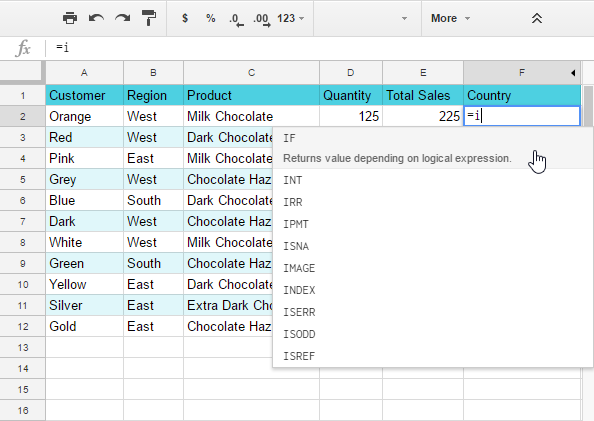
ان کان پوء، توهان جا سڀئي عمل پڻ اشارو سان گڏ هوندا.
IF جي پهرين دليل لاءِ فنڪشن، داخل ڪريو B2="West" . جيئن گوگل شيٽ جي ٻين ڪمن سان، توهان کي دستي طور سيل جو پتو داخل ڪرڻ جي ضرورت ناهي - هڪ مائوس ڪلڪ ڪافي آهي. پوءِ ڪاما (،) داخل ڪريو ۽ ٻيو دليل بيان ڪريو.
ٻيو دليل ھڪڙو قدر آھي جيڪو F2 موٽندو جيڪڏھن شرط پورو ٿئي. انهي صورت ۾، اهو متن هوندو "اسان جو ملڪ".
۽ ٻيهر، ڪاما کان پوء، 3rd دليل جي قيمت لکو. F2 اها قيمت واپس ڪندو جيڪڏهن شرط پورا نه ڪئي وئي: "دنيا جو باقي". پنهنجي فارمولا جي داخلا کي ختم ڪرڻ نه وساريو قوس ")" کي بند ڪندي ۽ "Enter" کي دٻايو.
توهان جو سڄو فارمولا هن طرح ڏسڻ گهرجي:
=IF(B2="West","Our Country","Rest of the World")
جيڪڏهن سڀ ڪجهه آهي صحيح، F2 متن واپس ڪندو "اسان جو ملڪ":
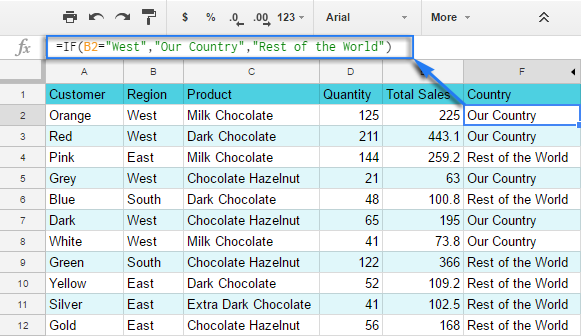
هاڻي، توهان کي صرف اهو ڪرڻو آهي ته هن فنڪشن کي ڪالمن F.
ٽپ هيٺان ڪاپي ڪريو. . ھڪڙي فارمولا سان پوري ڪالمن کي پروسيس ڪرڻ جو ھڪڙو طريقو آھي. ARRAYFORMULA فنڪشن توهان کي اهو ڪرڻ ۾ مدد ڏيندو. ان کي ڪالمن جي پھرين سيل ۾ استعمال ڪندي، توھان ھيٺ ڏنل سڀني سيلن کي ساڳي حالت ۾ آزمائي سگھو ٿا، ۽ ساڳيءَ ريت ھر قطار ۾ لاڳاپيل نتيجو واپس ڪري سگھو ٿا.وقت:
=ARRAYFORMULA(IF(B2:B69="West","Our Country","Rest of the World"))
16>
اچو ته IF فنڪشن سان ڪم ڪرڻ جي ٻين طريقن کي جانچيو.
IF فنڪشن ۽ ٽيڪسٽ ويلز
IF فنڪشن جو استعمال ٽيڪسٽ سان گڏ اڳ ۾ ئي مٿي ڏنل مثال ۾ بيان ڪيو ويو آهي.
نوٽ. جيڪڏهن متن کي دليل طور استعمال ڪيو پيو وڃي ته پوءِ ان کي ٻٽي حوالن ۾ بند ڪيو وڃي.
IF فنڪشن ۽ عددي قدر
توهان دليلن لاءِ انگ استعمال ڪري سگهو ٿا جيئن توهان متن سان ڪيو آهي.
بهرحال، هتي جيڪا ڳالهه تمام ضروري آهي اها اها آهي ته IF فنڪشن ان کي ممڪن بڻائي ٿو. شرطن جي بنياد تي مخصوص انگن سان سيلز کي نه صرف ڀرڻ لاءِ پر حساب پڻ ڪريو.
مثال طور، اچو ته چئو ته توهان پنهنجي گراهڪن کي خريداري جي مجموعي قيمت جي بنياد تي مختلف رعايتون ڏيو ٿا. جيڪڏهن ڪل 200 کان وڌيڪ آهي ته پوءِ ڪلائنٽ کي 10 سيڪڙو رعايت ملي ٿي.
ان لاءِ، توهان کي ڪالم G استعمال ڪرڻ جي ضرورت آهي ۽ ان کي "رعايت" جو نالو ڏيڻو پوندو. پوءِ G2 ۾ IF فنڪشن داخل ڪريو، ۽ ٻيو دليل فارمولا سان ظاھر ڪيو ويندو جيڪو رعايت جي حساب سان:
=IF(E2>200,E2*0.1,0)
17>
IF blanks/non- خال
اهڙا ڪيس آهن جڏهن توهان جو نتيجو انحصار ڪري ٿو ته سيل خالي آهي يا نه. چيڪ ڪرڻ جا ٻه طريقا آهن:
- استعمال ڪريو ISBLANK فنڪشن.
مثال طور، هيٺ ڏنل فارمولا چيڪ ڪري ٿو ته ڪالمن E ۾ سيلز خالي آهن. جيڪڏهن ائين آهي، ڪابه رعايت لاڳو نه ٿيڻ گهرجي، ٻي صورت ۾، اهو 5٪ بند آهي:
=IF(ISBLANK(E2)=TRUE,0,0.05)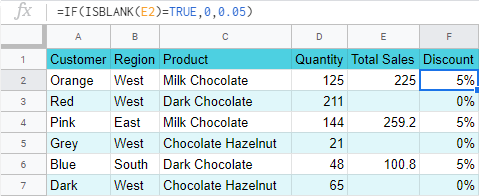
نوٽ. جيڪڏهن سيل ۾ هڪ صفر-لمبائي اسٽرنگ آهي (واپسيڪجھ فارمولا جي ذريعي)، ISBLANK فنڪشن جي نتيجي ۾ غلط ٿيندو.
هتي هڪ ٻيو فارمولو آهي چيڪ ڪرڻ لاءِ ته ڇا E2 خالي آهي:
=IF(ISBLANK(E2)2FALSE,0,0.05)توهان فارمولا کي ٻئي طرف ڦيرائي سگهو ٿا ۽ ڏسو ته سيلز خالي نه آهن بجاءِ:
=IF(ISBLANK(E2)=FALSE,0.05,0=IF(ISBLANK(E2)TRUE,0.05,0) - استعمال ڪريو معياري موازن آپريٽرز کي ڊبل اقتباس جي هڪ جوڙي سان:
نوٽ. ھي طريقو سمجھي ٿو صفر-لمبائي اسٽرنگ (ڊبل ڪوٽس پاران اشارو ڪيو ويو آھي) خالي خاني طور.
=IF(E2="",0,0.05)- چيڪ ڪريو ته E2 خالي آهي=IF(E2"",0,0.05)- چيڪ ڪريو ته E2 خالي ناهي.ٽپ. ساڳيءَ طرح، ڊبل اقتباس استعمال ڪريو دليل طور ھڪ خالي سيل کي موٽائڻ لاءِ فارمولا:
=IF(E2>200,E2*0,"")
IF ٻين ڪمن سان گڏ
جيئن توهان اڳ ۾ ئي سکيو آهي، متن، انگ، ۽ فارمولا IF فنڪشن جي دليلن طور ڪم ڪري سگهن ٿا. جڏهن ته، ٻيا فنڪشن پڻ اهو ڪردار ادا ڪري سگهن ٿا. اچو ته ڏسون ته اهو ڪيئن ڪم ڪري ٿو.
گوگل شيٽس IF يا
ياد رکو پهريون طريقو جيڪو توهان ان ملڪ جو پتو لڳايو جتي توهان چاڪليٽ وڪڻندا هئا؟ توهان چيڪ ڪيو ته ڇا B2 ۾ "اولهه" شامل آهي.
جڏهن ته، توهان ٻئي طريقي سان منطق ٺاهي سگهو ٿا: سڀني ممڪن علائقن کي لسٽ ڪريو جيڪي "باقي دنيا" سان تعلق رکن ٿا ۽ چيڪ ڪريو ته ڇا گهٽ ۾ گهٽ انهن مان هڪ سيل ۾ ظاهر ٿئي ٿو. پهرين دليل ۾ OR فنڪشن توهان کي اهو ڪرڻ ۾ مدد ڏيندو:
=OR(logical_expression1, [logical_expression2, ...])- logical_expression1 - (گهربل) پهريون منطقي قدر چيڪ ڪرڻلاءِ.
- logical_expression2 – (اختياري) ايندڙ منطقي قدر جي چڪاس ڪرڻ لاءِ.
- ۽ ائين ئي.
جيئن توهان ڏسي سگهو ٿا ، توهان صرف گھڻا منطقي اظهار داخل ڪريو جيئن توهان کي جانچڻ جي ضرورت آهي ۽ فنڪشن ڳولهي ٿو ته انهن مان هڪ صحيح آهي.
هن علم کي سيلز جي ٽيبل تي لاڳو ڪرڻ لاءِ، انهن سڀني علائقن جو ذڪر ڪريو جيڪي ٻاهرين سيلز سان تعلق رکن ٿا، ۽ ٻيا سيلز پاڻمرادو مقامي ٿي ويندا:
=IF(OR(B2="East",B2="South"),"Rest of the World","Our Country")
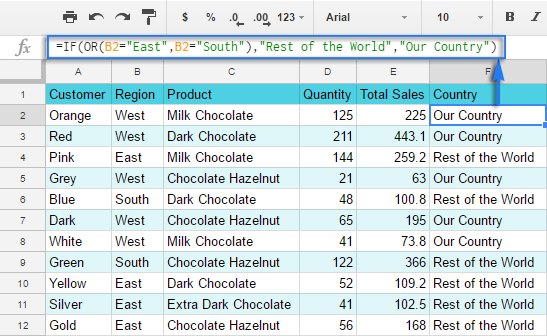
گوگل شيٽس IF AND
AND فنڪشن بلڪل سادو آهي. فرق صرف اهو آهي ته اهو چيڪ ڪري ٿو ته ڇا سڀ درج ٿيل منطقي اظهار صحيح آهن:
=AND(logical_expression1, [logical_expression2, ...])مثال طور. توهان کي پنهنجي ڳوٺ تائين ڳولا کي تنگ ڪرڻ جي ضرورت آهي ۽ توهان کي خبر آهي ته اهو في الحال صرف هيزلنٽ خريد ڪري رهيو آهي. تنهن ڪري غور ڪرڻ لاءِ ٻه شرط آهن: علائقو – ”اولهه“ ۽ پراڊڪٽ – ”چاڪليٽ هيزلنٽ“:
=IF(AND(B2="West",C2="Chocolate Hazelnut"),"Our Country","Rest of the World")
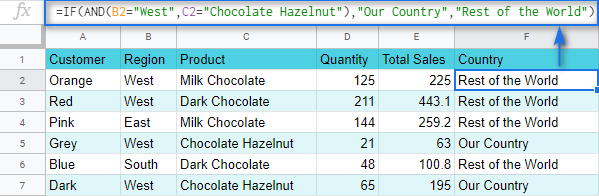
Nested IF فارمولا بمقابله IFS فنڪشن گوگل شيٽس لاءِ
توهان IF فنڪشن کي به استعمال ڪري سگهو ٿا بطور دليل وڏي IF فنڪشن لاءِ.
اچو ته سمجهون ٿا ته توهان پنهنجي گراهڪن لاءِ سخت رعايت جون شرطون مقرر ڪيون آهن. جيڪڏهن مجموعي خريداري 200 يونٽن کان وڌيڪ آهي، انهن کي 10٪ رعايت ملي ٿي؛ جيڪڏهن ڪل خريداري 100 ۽ 199 جي وچ ۾ آهي، رعايت آهي 5٪. جيڪڏهن مجموعي خريداري 100 کان گهٽ آهي، اتي ڪا به رعايت نه آهي.
هيٺ ڏنل فارمولا ڏيکاري ٿو ته فنڪشن سيل ۾ ڪيئن نظر ايندوG2:
=IF(E2>200,E2*0.1,IF(E2>100,E2*0.05,0))
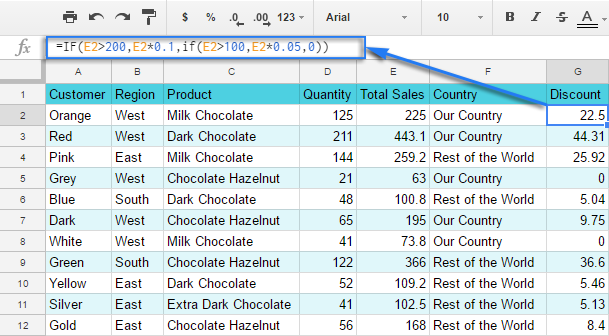
ياد رکو ته اهو هڪ ٻيو IF فنڪشن آهي جيڪو ٻئي دليل طور استعمال ڪيو ويندو آهي. اهڙين حالتن ۾، فيصلي جو وڻ هن ريت آهي:
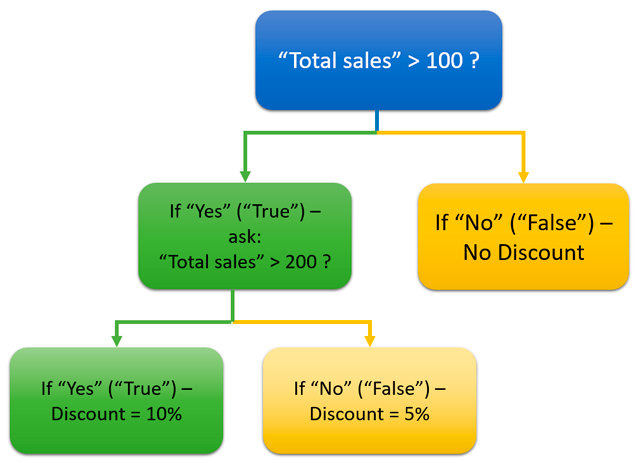
اچو ته ان کي وڌيڪ مزو ڏيون ۽ ڪم کي پيچيده ڪريون. تصور ڪريو ته توھان رعايتي قيمت صرف ھڪڙي علائقي لاءِ پيش ڪري رھيا آھيو - "اوڀر".
اھو صحيح ڪرڻ لاءِ، اسان جي فنڪشن ۾ منطقي اظهار "AND" شامل ڪريو. فارمولا پوءِ ھيٺين طرح نظر ايندو:
=IF(AND(B2="East",E2>200),E2*0.1,IF(AND(B2="East",E2>100),E2*0.05,0))
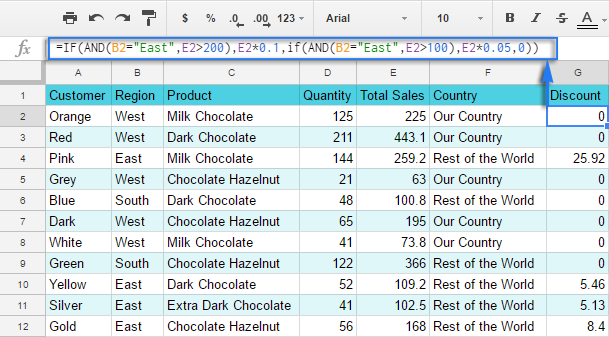
جيئن توھان ڏسي سگھو ٿا، رعايتن جو تعداد تمام گھڻو گھٽجي ويو آھي جڏھن ته انھن جي رقم برقرار رھندي.
مٿي لکڻ جو هڪ آسان طريقو پڻ آهي IFS فنڪشن جي مهرباني:
=IFS(condition1, value1, [condition2, value2, …])- condition1 – (گهربل) اهو منطقي اظهار آهي جنهن کي توهان جانچڻ چاهيو ٿا.
- قدر1 - (گهربل) اها قيمت آهي جيڪا موٽڻ لاءِ آهي جيڪڏهن شرط1 صحيح آهي.
- ۽ پوءِ توهان صرف شرطن کي انهن جي قيمتن سان لسٽ ڪريو جيڪڏهن اهي صحيح آهن واپس ڪرڻ لاءِ.
هتي آهي مٿي ڏنل فارمولا IFS سان ڪيئن نظر ايندو:
=IFS(AND(B2="East",E2>200),E2*0.1,AND(B2="East",E2>100),E2*0.05)
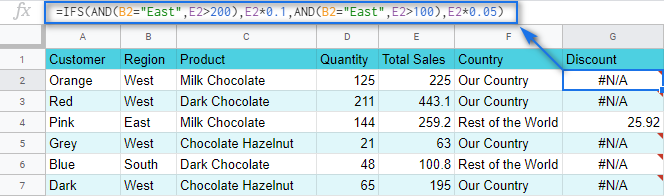
ٽپ. جيڪڏهن ڪا به صحيح حالت نه آهي، فارمولا واپس ڪندو #N/A غلطي. ان کان بچڻ لاءِ، پنھنجو فارمولا IFERROR:
=IFERROR(IFS(AND(B2="East",E2>200),E2*0.1,AND(B2="East",E2>100),E2*0.05),0)
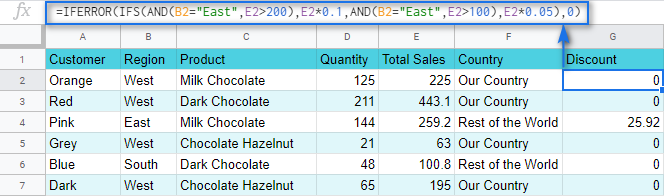
SWITCH ڪيترن ئي IFs جي متبادل جي طور تي سمايو
ھتي ھڪڙو وڌيڪ فنڪشن آھي جيڪو توھان چاھيو ٿا غور ڪريو nested IF جي بدران: Google Sheets SWITCH.
اهو چيڪ ڪري ٿو ته ڇا توهان جو اظهار ڪيسن جي فهرست سان مطابقت رکي ٿو، هڪ هڪ ڪري. جڏهن اهو ڪري ٿو، تهفنڪشن هڪ لاڳاپيل قدر واپس ڏئي ٿو.
=SWITCH(اظهار، ڪيس1، قدر1، [ڪيس2، قدر2، ...]، [ڊفالٽ])- اظهار ڪنهن به سيل جو حوالو آهي، يا سيلز جي هڪ حد، يا اڃا به هڪ حقيقي رياضي جو اظهار، يا اڃا به هڪ متن جيڪو توهان چاهيو ٿا توهان جي ڪيسن جي برابر (يا معيار جي خلاف ٽيسٽ). گهربل.
- case1 توهان جو پهريون معيار آهي جنهن جي خلاف اظهار کي جانچڻ لاءِ. گهربل.
- value1 هڪ رڪارڊ آهي واپسي لاءِ جيڪڏهن case1 معيار توهان جي اظهار جي برابر آهي. گهربل.
- case2، value2 ڪيترائي ڀيرا ورجايو جيئن توهان کي چيڪ ڪرڻو پوندو معيار ۽ قدر واپس ڪرڻ لاءِ. اختياري.
- ڊفالٽ پڻ مڪمل طور تي اختياري آهي. ان کي استعمال ڪريو هڪ مخصوص رڪارڊ ڏسڻ لاءِ جيڪڏهن ڪو به ڪيس نه ملي. مان ان کي استعمال ڪرڻ جي صلاح ڏيان ٿو هر ڀيري غلطين کان بچڻ لاءِ جڏهن توهان جو اظهار سڀني صورتن جي وچ ۾ ميلاپ نٿو رکي.
هتي ڪجهه مثال آهن.
ڏانهن پنھنجي سيلز کي ٽيڪسٽ جي خلاف آزمايو ، رينجز کي ايڪسپريشن طور استعمال ڪريو:
=ARRAYFORMULA(SWITCH(B2:B69,"West","Our Country","Rest of the World"))
32>
ھن فارمولي ۾، SWITCH چيڪ ڪري ٿو ته ھر سيل ۾ ڪھڙو رڪارڊ آھي ڪالم B ۾. جيڪڏهن اهو آهي اولهه ، فارمولا چوي ٿو اسان جو ملڪ ، ٻي صورت ۾، باقي دنيا . ArrayFormula هڪ ئي وقت سڄي ڪالمن کي پروسيس ڪرڻ ممڪن بڻائي ٿو.
حساب سان ڪم ڪرڻ ، اهو بهتر آهي ته هڪ بولين ايڪسپريشن استعمال ڪيو وڃي:
=SWITCH(TRUE,$E2>200,$E2*0.1,AND($E2100),$E2*0.05,0)
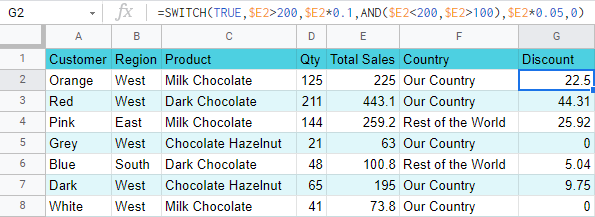
هتي SWITCH چيڪ ڪري ٿو ته ڇا مساوات جو نتيجو TRUE آهي يا غلط . جڏهن اهو آهي TRUE (جهڙوڪ جيڪڏهن E2 واقعي 200 کان وڏو آهي)، مون کي هڪ لاڳاپيل نتيجو ملي ٿو. جيڪڏهن فهرست ۾ ڪو به ڪيس نه آهي TRUE (مطلب اهي آهن FALSE )، فارمولا صرف 0.
نوٽ ڪري ٿو. SWITCH کي خبر ناهي ته سڄي رينج کي هڪ ڀيرو ڪيئن ڳڻجي، تنهنڪري هن صورت ۾ ڪو به ARRAYFORMULA ناهي.
IF بيانن جي ڳڻپ جي بنياد تي
سوالن مان هڪ آهي جيڪو اسان کان گهڻو پڇيو ويو آهي اهو آهي IF فارمولا ڪيئن ٺاهيو جيڪو توهان کي جيڪو به گهربل هجي واپس آڻيندو جيڪڏهن ڪالم ۾ ڪو خاص رڪارڊ هجي يا نه هجي.
مثال طور، چيڪ ڪريو ته ڇا ڪنهن گراهڪ جو نالو لسٽ ۾ هڪ کان وڌيڪ ڀيرا ظاهر ٿئي ٿو (ڪالمن A) ۽ لاڳاپيل لفظ (ها/نه) سيل ۾ رکجو.
هڪ حل آسان آهي توهان شايد سوچيو. توھان کي پنھنجي IF ۾ COUNTIF فنڪشن متعارف ڪرائڻو پوندو:
=IF(COUNTIF($A$2:$A$20,$A2)>1,"yes","no")
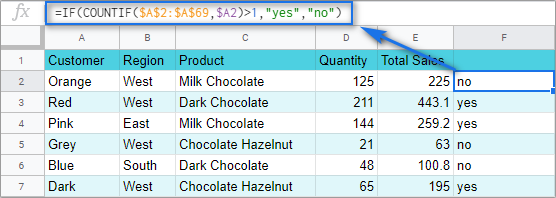
گوگل شيٽ کي ٺاھيو IF فارمولا توھان لاءِ – IF فارمولا بلڊر ايڊ آن
جيڪڏهن توهان انهن سڀني اضافي اکرن ۽ فارمولين ۾ مناسب نحو جي ٽريڪ رکڻ کان ٿڪجي پيا آهيو، اتي هڪ ٻيو حل موجود آهي.
IF Formula Builder add-on for Google Sheets پيش ڪري ٿو هڪ بصري طريقو IF بيان ٺاهڻ جو. ھي اوزار توھان لاءِ نحو، اضافي افعال ۽ سڀ گھربل اکر سنڀاليندو.
توھان کي بس ڪرڻ جي ضرورت آھي:
- ھڪ ھڪ ڪري پنھنجي رڪارڊن سان خال ڀريو. تاريخن، وقت وغيره لاءِ ڪو خاص علاج ناهي. انهن کي داخل ڪريو جيئن توهان هميشه ڪندا آهيو ۽ اضافو ڊيٽا کي سڃاڻيندو

